桌面图标不见了怎么办 恢复桌面图标的办法
时间:2017-07-04 来源:互联网 浏览量:
今天给大家带来桌面图标不见了怎么办,恢复桌面图标的办法,让您轻松解决问题。
如何恢复桌面图标?相信很多用户在使用Win7系统的过程中,都有遇到显示桌面图标不见的情况,这可能是用户的误操作造成的,那么该如何恢复桌面图标呢?其实操作方法很简单,下面我们一起来看看Win7显示桌面图标不见的恢复方法。
Win7系统如何恢复桌面图标?
1、“右键”点击桌面空白处,选择“个性化”设置;
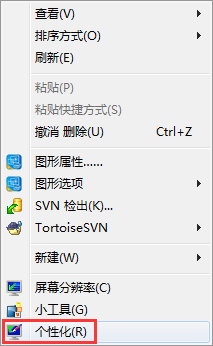
2、点击“更改桌面图标”;

3、出现“桌面图标设置”选项,勾选所需要显示的项目即可;
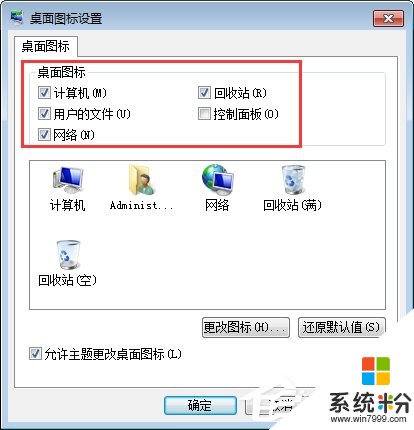
4、再或者点击“还原默认值”按钮;

5、记得点击“应用”以使得设置生效,或者直接点击“确定”也可以设置成功。
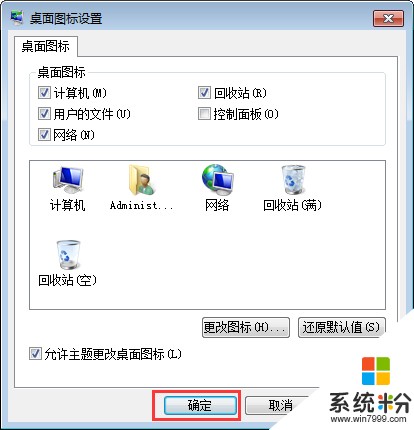
如果你不知道如何恢复桌面图标,赶紧看看以上教程找回Win7桌面图标吧!另外,使用Win8或Win10系统的伙伴可以参看如下教程找回桌面图标:《Win8桌面图标不见了怎么办?如何解决?》《Win10系统桌面图标消失了怎么找回?》
以上就是桌面图标不见了怎么办,恢复桌面图标的办法教程,希望本文中能帮您解决问题。
我要分享:
相关教程
- ·桌面图标不见了怎么办 如何添加桌面图标
- ·桌面图标全不见了怎么解决 桌面图标全不见了的解决办法
- ·桌面删掉的图标怎么找到 桌面图标不见了怎么恢复
- ·iqoo桌面图标移除后在哪 vivo手机桌面图标不见了怎么恢复
- ·桌面程序图标不见了,桌面软件快捷方式不见了怎么解决? 桌面程序图标不见了,桌面软件快捷方式不见了怎么处理?
- ·台式电脑桌面不显示图标 电脑桌面图标突然不见了怎么办
- ·戴尔笔记本怎么设置启动项 Dell电脑如何在Bios中设置启动项
- ·xls日期格式修改 Excel表格中日期格式修改教程
- ·苹果13电源键怎么设置关机 苹果13电源键关机步骤
- ·word表格内自动换行 Word文档表格单元格自动换行设置方法
电脑软件热门教程
- 1 侍道4codex dlc如何解锁 解锁方法一览 侍道4codex dlc解锁的方法 解锁方法一览
- 2 怎么设置让手机显示来自iPhone 设置让手机显示来自iPhone的方法
- 3 文件助手文件怎样保存在电脑 在电脑中保存微信文件传输助手的文档步骤
- 4网页验证码无法显示 网页不显示验证码怎么解决 网页验证码无法显示 网页不显示验证码怎么处理
- 5如何设置让电脑禁止访问某个网址 设置让电脑禁止访问某个网址的方法
- 6Excel中怎么将数据修约至小数点后两位或者三位 Excel中将数据修约至小数点后两位或者三位的方法
- 7电脑上的文件可以传到手机上吗 教你将电脑上的文件传到手机上的技巧
- 8Windows桌面图标不能自由拖动改变位置怎么解决? Windows桌面图标不能自由拖动改变位置怎么处理?
- 9华硕笔记本触摸板如何关 华硕笔记本触摸板关的方法有哪些
- 10电脑连接电视分辨率不对 电脑和电视机分辨率不匹配怎么解决
